Функции измерения в Photoshop
Примечание.
В Photoshop CS6 функциональные возможности 3D были доступны в Photoshop Extended. Все возможности Photoshop Extended доступны в Photoshop. Photoshop не имеет специальной версии Extended.
Сведения об измерениях
С помощью функции «Измерения» Photoshop можно измерять размеры любых областей, используя инструмент «Линейка» или инструмент выделения, включая области неправильной формы, выбранные инструментами «Лассо», «Быстрый выбор» или «Волшебная палочка». Можно также вычислять высоту, ширину, площадь и периметр одного или нескольких изображений. Данные измерений сохраняются на панели «Журнал замеров». Столбцы палитры «Журнал замеров» можно настроить, данные в пределах столбца можно отсортировать, а также экспортировать их из журнала в текстовый файл Unicode с разделителями табуляцией.
Шкала измерений
Установка шкалы измерений задает
определенное число пикселов в изображении, равное целому количеству
единиц измерения шкалы, например дюймам, миллиметрам или микронам.
Маркеры масштаба
Для рендеринга шкалы измерения на изображении можно размещать маркеры масштаба. Маркеры масштаба могу отображаться с заголовком, соответствующим единицам измерения шкалы измерения, или без.
Настройка шкалы измерений
Для настройки шкалы измерений документа используйте инструмент «Линейка». Для часто используемых шкал измерения можно создавать стили шкал измерения. Стили добавляются с помощью подменю «Изображение» > «Анализ» > «Задать шкалу измерений». Текущая шкала измерений документа проверяется в этом подменю и отображается на панели «Инфо».
Примечание.
Настройка шкалы измерений для файлов DICOM происходит автоматически. См. раздел Сведения о файлах формата DICOM.
См. раздел Сведения о файлах формата DICOM.
Для возврата к шкале измерений по умолчанию (1 пиксел = 1 пиксел) выберите команду меню «Изображение» > «Анализ» > «Задать шкалу измерений» > «По умолчанию».
Установка шкалы измерений
Откройте любой документ.
Выберите команду меню «Изображение» > «Анализ» > «Задать шкалу измерений» > «Пользовательский…». Автоматически выбирается инструмент «Линейка». Перетащите этот инструмент для измерения расстояния между пикселами изображения или введите значение в текстовое поле «Длина в пикселах». После закрытия диалогового окна «Шкала измерений» восстанавливаются текущие настройки инструмента.
Введите значения «Логическая длина» и «Логические единицы», которые необходимо установить равными значению поля «Длина в пикселах».
Например, если значение «Длина в пикселах» равно 50 и необходимо установить шкалу 50 пикс/мкм, введите «1» в поле «Длина в пикселах» и выберите микроны в поле «Логические единицы».

Для установки шкалы измерения документа нажмите кнопку ОК в диалоговом окне «Шкала измерений».
Для сохранения текущих настроек шкалы измерения выберите «Файл» > «Сохранить».
Для отображения масштаба на панели «Инфо» выберите «Параметры панели» в меню панели , а затем выберите «Шкала измерений» в области «Информация о статусе».
Примечание.
Для отображения шкалы измерения внизу окна документа выберите «Показать» > «Шкала измерения» в меню окна документа.
Создание стиля шкалы измерения
Откройте любой документ.
Выберите команду меню «Изображение» > «Анализ» > «Задать шкалу измерений» > «Пользовательский…».
Создайте шкалу измерения.
Выберите команду «Сохранить набор параметров.
 ..» и введите имя.
..» и введите имя.Нажмите кнопку «ОК». Созданный набор добавляется в подменю «Изображение» > «Анализ» > «Задать шкалу измерений».
Удаление стиля шкалы измерения
Выберите команду меню «Изображение» > «Анализ» > «Задать шкалу измерений» > «Пользовательский…».
Выберите стиль, который необходимо удалить.
Щелкните «Удалить стиль», затем нажмите кнопку «ОК».
Использование маркеров масштаба
Маркеры шкалы измерений отображают масштаб измерения, используемый в документе. Установите шкалу измерений для документа до создания маркера масштаба. Можно устанавливать длину маркера в логических единицах, добавлять текст заголовка, уточняющий длину, и устанавливать черный или белый цвет маркера и заголовка.
Создание маркера масштаба
Выберите команду меню «Изображение» > «Анализ» > «Разместить маркер масштаба».
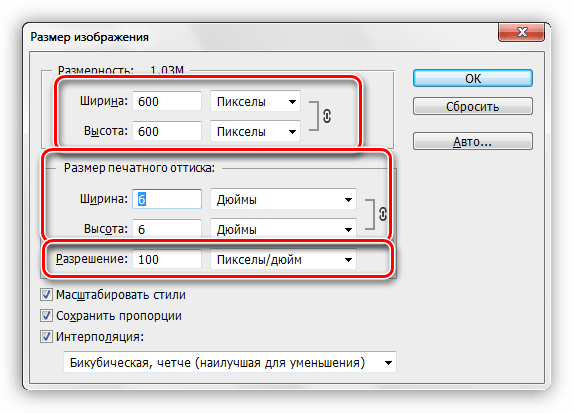
В диалоговом окне «Маркер шкалы измерений» установите значения следующих параметров.
Длина
Введите значение для установки длины маркера масштаба. Длина маркера в пикселах зависит от шкалы измерения, которая в текущий момент выбрана для конкретного документа.
Шрифт
Выберите шрифт отображаемого текста.
Размер шрифта
Выберите размер шрифта отображаемого текста.
Показать текст
Выберите этот параметр для отображения логической длины и единиц для маркера масштаба.
Расположение текста
Отображает заголовок выше или ниже маркера масштаба.
Цвет
Устанавливает черный или белый цвет маркера и заголовка.
Нажмите кнопку ОК.
Маркер масштаба помещается в нижнем левом углу
изображения.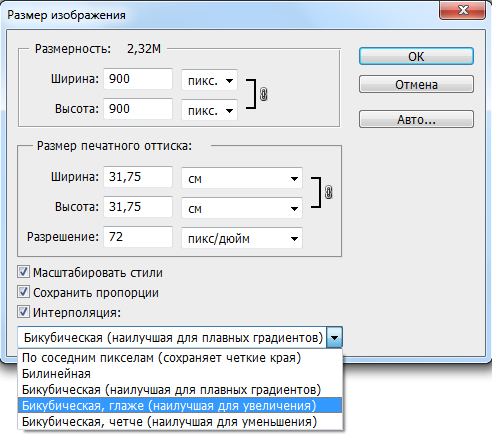
Добавление или замена маркеров масштаба
В документ можно поместить несколько маркеров масштаба или заменить уже существующие в нем маркеры.
Примечание.
Дополнительные маркеры помещаются на изображении в ту же самую позицию и могут перекрывать друг друга в зависимости от их длины. Для просмотра нижележащих маркеров отключите набор слоев маркеров масштаба.
Выберите команду меню «Изображение» > «Анализ» > «Разместить маркер масштаба».
Нажмите кнопку «Удалить» или «Сохранить».
Задайте настройки нового маркера, затем нажмите кнопку »ОК».

Удаление маркера масштаба
На панели «Слои» выберите группу слоев «Маркер шкалы измерений», относящуюся к маркеру масштаба, который необходимо удалить.
Щелкните правой кнопкой мыши группу слоев и выберите из контекстного меню пункт «Удалить группу» либо нажмите кнопку «Удалить слой».
Щелкните «Группы и содержимое».
Проведение измерений
Измерения можно выполнять с помощью инструментов выделения Photoshop: инструмента «Линейка» или инструмента «Счетчик». Выберите инструмент измерения, который соответствует типу данных, записываемых в журнал замеров.
Создайте область выделения для измерения значений, например высоты, ширины, периметра, площади или оттенка пикселов. Одновременно можно измерять одну или несколько областей выделения.
Для измерения линейного расстояния и угла нарисуйте линию с помощью инструмента «Линейка».

Для подсчета элементов в изображении используйте инструмент «Счетчик», а затем запишите число подсчитанных элементов. См. раздел Подсчет объектов на изображении.
За один раз можно получить один или несколько результатов обработки данных. Выбранные результаты обработки данных содержат информацию, записываемую в журнал измерений. Результаты обработки данных соответствуют типу инструмента, с помощью которого было проведено измерение. Площадь, периметр, высота и ширина являются результатами обработки данных, получаемых инструментами выделения. Длина и угол — это результаты обработки данных, получаемые с помощью инструмента «Линейка». Для ускорения рабочего процесса можно создавать и записывать наборы результатов обработки данных определенного типа измерений.
Откройте существующий документ.
Выберите пункт меню «Изображение» > «Анализ» > «Задать шкалу измерений» и задайте набор шкалы измерения документа (см.
 раздел Установка шкалы измерений) или выберите «Пользовательский» и установите пользовательскую шкалу измерений.
раздел Установка шкалы измерений) или выберите «Пользовательский» и установите пользовательскую шкалу измерений.Измерения рассчитываются и записываются в журнал замеров с помощью единиц измерения, определяемых при записи измерения. Если единица измерения отсутствует, то по умолчанию масштаб равен 1 пиксел = 1 пиксел.
Выберите команду меню «Изображение» > «Анализ» > «Выделить точки данных» и выполните одно из следующих действий (необязательно).
В диалоговом окне «Выделить точки данных» результаты обработки данных группируются по типу инструмента измерения, который был использован для их получения. Результаты обработки данных «Общие» доступны для всех инструментов. Они добавляют полезную информацию в журнал замеров, например имя файла, для которого производились измерения, единицы измерения, а также дату и время измерения.
По умолчанию выбираются все результаты обработки данных. Можно выбрать подмножество результатов обработки данных для определенного типа измерений и сохранить их комбинацию для создания наборов результатов обработки данных.
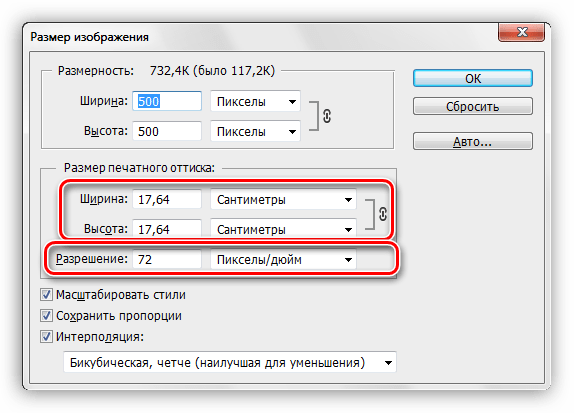
Примечание.
При выполнении измерения определенным инструментом в журнале будут отображаться только данные, связанные с этим инструментом, вне зависимости от выбора других результатов обработки данных. Например, при выполнении измерения инструментом «Линейка» в журнал замеров будут заноситься только результаты обработки данных инструмента «Линейка» наряду с любыми выбранными результатами обработки данных «Общие».
Выберите свойство изображения и инструмент измерения для согласования выбранных результатов обработки данных. Выполните одно из следующих действий.
Создайте в изображении одну или несколько областей выделения.
Выберите пункт меню «Изображение» > «Анализ» > Инструмент «Линейка» или щелкните инструмент «Линейка» на панели инструментов, а затем используйте его для измерения длины области изображения.
Выберите пункт меню «Изображение» > «Анализ» > Инструмент «Счетчик» или щелкните инструмент «Счетчик» на панели инструментов, а затем подсчитайте число элементов на изображении.

Для отображения панели журнала замеров выберите пункт «Окно» > «Журнал измерений».
Выберите команду меню «Изображение» > «Анализ» > «Записать измерения» или нажмите кнопку «Записать измерения» на панели журнала замеров.
Примечание.
Если выбранные в текущий момент результаты обработки данных не соответствуют текущему инструменту измерения, то пользователю будет предложено выбрать результаты обработки данных для этого инструмента.
Журнал замеров содержит столбцы для каждой точки данных, выбранного в диалоговом окне «Точки данных измерения». Каждое новое выполненное измерение приводит к добавлению новой строки данных в журнал замеров.
При выполнении измерения нескольких выделенных областей в изображении в журнале создается итоговая строка, содержащая суммарную информацию для выбранных областей и располагающаяся ниже всех строк данных для отдельных выделенных областей.
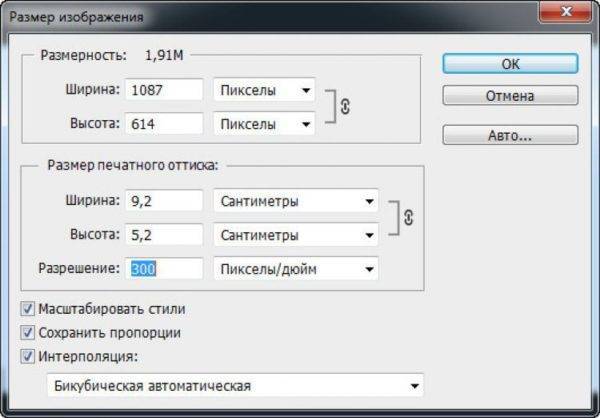 Данным о каждой выделенной области присваивается уникальный номер, и они заносятся в список журнала в качестве отдельного свойства в столбец
«Метка».
Данным о каждой выделенной области присваивается уникальный номер, и они заносятся в список журнала в качестве отдельного свойства в столбец
«Метка».Для различающихся областей выделения в одном и том же или в нескольких документах можно повторить шаги с 2 по 6. Столбец «Документ» в журнале замеров содержит информацию об источнике данных измерения.
Результаты обработки данных измерения
Угол
Угол ориентации (±0‑180) инструмента «Линейка».
Область
Площадь выделения, выраженная в квадратных пикселах или в калиброванных единицах, соответствующих текущей шкале измерения (например, квадратным миллиметрам).
Округлость
4пи (площадь/периметр2). Значение, равное 1,0, соответствует
правильному кругу. Значение, близкое к нулю, соответствует
сильно вытянутому многоугольнику. Значения могут оказаться недействительными для области с очень малой площадью выделения.
Подсчет
Зависит от используемого инструмента выделения. Инструмент «Выделение»: количество изолированных областей выделения на изображении. Инструмент «Счетчик»: количество подсчитанных элементов на изображении. Инструмент «Линейка»: число видимых линий линейки (1 или 2).
Дата и время
Метка даты и времени завершения измерения.
Документ
Определяет измеренный документ (файл).
Значение серого
Это измеренное значение яркости, находящееся в диапазоне от 0 до 255
(для 8‑битных изображений), от 0 до 32 768 (для 16‑битных изображений) или от 0 до 10
(для 32‑битных изображений). Для всех значений градации серого, относящихся к измерениям,
изображение будет преобразовываться в формат «Градации серого» (эквивалентно выбору
«Изображение» > «Режим» > «Градации серого»), используя профиль
градации серого по умолчанию.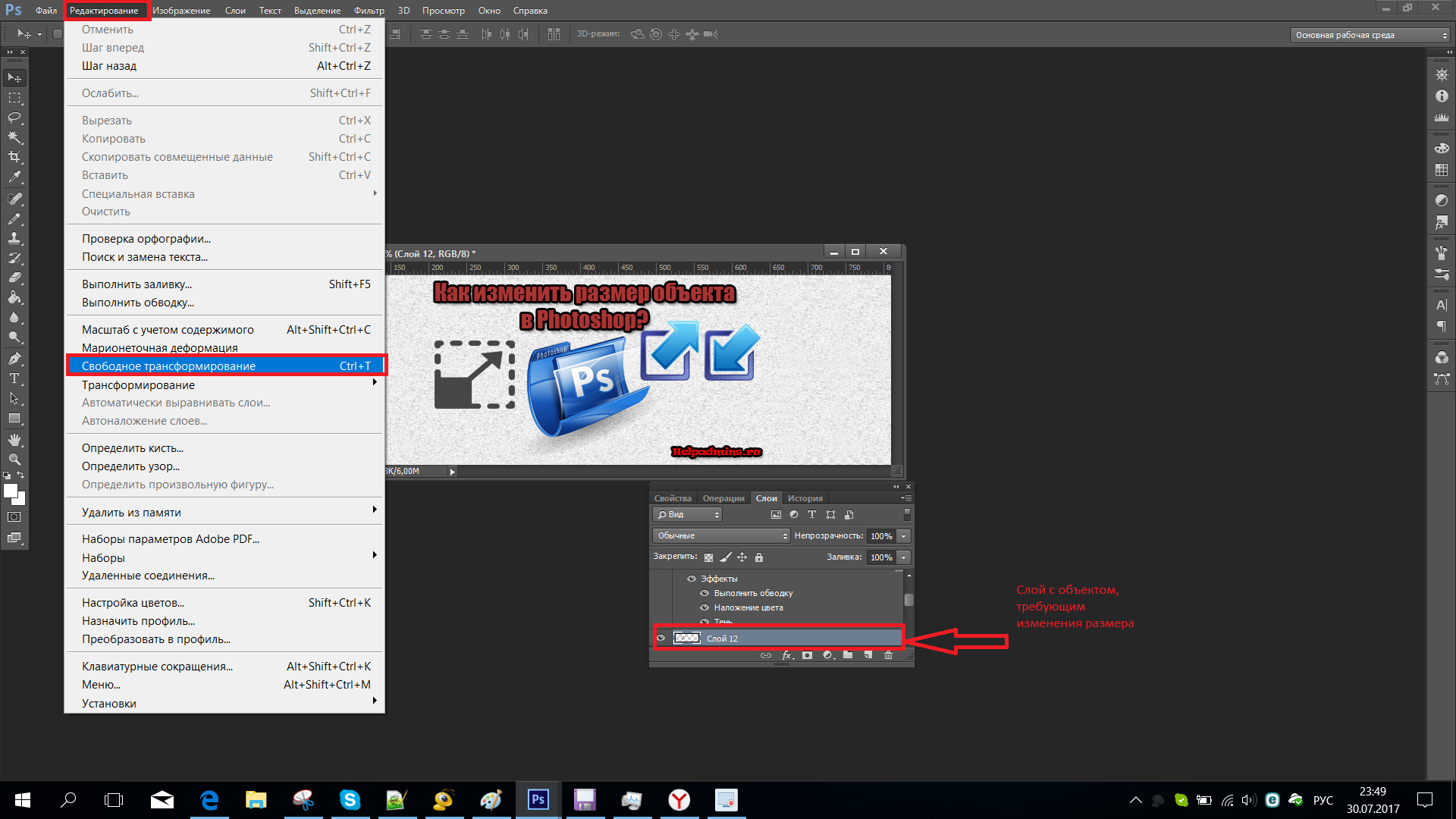 Затем все запрашиваемые вычисляемые величины (среднее, медиана,
минимум и максимум) рассчитываются для отдельных характеристик и суммарно.
Затем все запрашиваемые вычисляемые величины (среднее, медиана,
минимум и максимум) рассчитываются для отдельных характеристик и суммарно.
Высота
Высота выделения (max y – min y) в единицах, соответствующих текущей шкале измерения.
Гистограмма
Генерирует данные в виде гистограммы для каждого канала в изображении (три
для RGB-изображений, четыре для CMYK и так далее), записывая число
пикселов при каждом значении от 0 до 255 (16‑битные или 32‑битные значения
преобразуются в 8‑битные). При экспорте данных из журнала замеров
числовые табличные данные экспортируются в CSV-файл (с
разделителями-запятыми). Этот файл помещается в отдельную папку
в том же самом месте, что и экспортируемый текстовый файл журнала замеров с разделителями-табуляторами. Файлам гистограмм
назначается уникальный номер, начиная с 0 и увеличиваясь
на 1. Для нескольких выделений, измеряемых за один раз, один файл гистограммы
генерируется для всей выбранной области, плюс дополнительные
файлы гистограмм для каждого выделения.
Интегральная плотность
Сумма значений пикселов в выделении. Это эквивалентно технологии «Область» (в пикселах) и «Среднее значение серого».
Метка
Идентифицирует и автоматически присваивает порядковый номер каждому измерению, например «Измерение 1», «Измерение 2» и т. д. Для нескольких выделений, измеряемых одновременно, каждому из них назначается дополнительная метка и номер.
Длина
Линейное расстояние, определяемое инструментом «Линейка» на изображении в единицах, соответствующих текущей шкале измерения.
Периметр
Периметр выделенной области. Для нескольких выделений, измеряемых за один раз, формируется одно измерение для общего периметра плюс дополнительные измерения для каждого выделения.
Масштаб
Шкала измерения исходного документа (например,
100 пикс = 3 мили).
Единицы измерения шкалы
Логические единицы шкалы измерения.
Коэффициент шкалы
Число пикселов, соответствующих единице измерения.
Источник
Источник измерения: инструмент «Линейка», инструмент «Счетчик» или выделение.
Ширина
Ширина выделения (max x – min x) в единицах, соответствующих текущей шкале измерения.
Создание стиля результата обработки данных
Выберите команду меню «Изображение» > «Анализ» > «Выделить результаты обработки данных» > «Заказной».
Выберите результаты обработки данных для включения их в стиль.
Выберите команду «Сохранить набор параметров…» и введите имя.
Нажмите кнопку «ОК». Набор сохранен и теперь доступен из подменю «Анализ» > «Выделить точки данных».

Редактирование стиля результатов обработки данных
Выберите команду меню «Изображение» > «Анализ» > «Выделить результаты обработки данных» > «Заказной».
Выберите необходимый стиль из меню «Набор».
Выделите или снимите выделение результатов обработки данных. Имя стиля изменится на «Пользовательский».
Нажмите кнопку «Сохранить набор параметров…». Введите исходное имя для замены существующего стиля или новое имя для создания нового стиля.
Удаление стиля результатов обработки данных
Выберите команду меню «Изображение» > «Анализ» > «Выделить результаты обработки данных» > «Заказной».
Выберите стиль, который нужно удалить, из меню «Набор».
Нажмите кнопку «Удалить набор параметров», а затем кнопку «Да» для подтверждения удаления.

Нажмите кнопку «ОК».
Использование журнала измерений
При измерении объекта на панель «Журнал замеров» записываются данные измерений. Каждая строка журнала соответствует набору измерения, а столбцы соответствуют результатам обработки данных в наборе измерения.
При выполнении измерения объекта происходит добавление новой строки в журнал замеров. Можно менять порядок столбцов журнала, сортировать данные в столбцах, удалять строки или столбцы, а также экспортировать данные из журнала в текстовый файл с разделителями-запятыми.
Отображение журнала замеров
Выполните одно из следующих действий.
Выбор строк в журнале
Выполните одно из следующих действий.
Для выбора из журнала строки щелкните ее.
Чтобы выделить несколько последовательных строк, щелкните первую строку и перетащите указатель через дополнительные строки или щелкните первую и последнюю строки последовательности, удерживая нажатой клавишу Shift.

Чтобы выбрать строки, не следующие подряд друг за другом, щелкните их мышью, удерживая нажатой клавишу Ctrl (Windows) или Command (Mac OS).
Для выбора всех строк нажмите кнопку «Выделить все».
Для отмены выбора всех строк щелкните «Снять выделение».
Выбор столбцов в журнале
Выполните одно из следующих действий.
Щелкните заголовок столбца.
Чтобы выделить несколько последовательных столбцов, щелкните первый столбец и перетащите указатель мыши через дополнительные столбцы или щелкните первый и последний столбец последовательности, удерживая нажатой клавишу Shift.
Чтобы выбрать столбцы, не следующие подряд друг за другом, щелкните их мышью, удерживая нажатой клавишу Ctrl (Windows) или Command (Mac OS).
Изменение порядка, изменение размера и сортировка столбцов в журнале
Выполните одно из следующих действий.

Перетащите выбранные столбцы в новое место для изменения порядка их расположения в журнале. Положение столбца указывается двойной черной линией.
Для изменения размера столбца щелкните его заголовок, а затем перетащите разделитель.
Для сортировки данных в столбце щелкните заголовок столбца для изменения порядка сортировки или щелкните правой кнопкой мыши заголовок столбца и выберите команду «Сортировать по возрастанию» или «Сортировать по убыванию». Строки не могут быть упорядочены вручную.
Удаление строк или столбцов из журнала
Выберите одну или несколько строк или столбцов в журнале.
Выполните одно из следующих действий.
Выберите команду «Удалить» в меню «Параметры» журнала замеров.
Щелкните значок «Удалить» в верхней части панели.
Щелкните правой кнопкой мыши строку или заголовок столбца, затем в контекстном меню выберите пункт «Удалить».

Экспорт данных журнала замеров
Данные из журнала замеров можно экспортировать в текстовый файл с разделителями-запятыми. Этот текстовый файл можно открыть в электронной таблице и выполнить статистические и аналитические расчеты с измеренными данными.
Выберите одну или несколько строк данных в журнале.
Выполните одно из следующих действий.
Выберите команду «Экспорт» в меню «Параметры» журнала замеров.
Щелкните значок «Экспорт» в верхней части панели.
Щелкните правой кнопкой мыши строку, затем в контекстном меню выберите пункт «Экспорт».
Укажите имя и местоположение файла, а затем нажмите кнопку «Сохранить».
Измерения экспортируются в текстовый файл с разделителями-запятыми в кодировке UTF‑8.
Похожие темы
- Работа с быстрыми направляющими
Как в фотошопе изменить размер объекта разными способами
Автор Иван Фролов На чтение 4 мин Просмотров 1. 7к. Опубликовано Обновлено
7к. Опубликовано Обновлено
Здравствуйте! Сегодня мы рассмотрим немного необычную тему, как в фотошопе изменить размер объекта. Казалось бы, что в этом сложного? Но иногда работая с изображением, оно деформируется, искажается или же изменяются пропорции. Чтобы избежать таких неприятных моментов, мы изучим несколько вариантов работ.
Интерфейс и горячие клавиши
Вопрос. Отчасти риторический, ну да ладно. Как изменить размер сохранив пропорции? Объясняю. Открываем фотошоп и добавляем нужное нам изображение. Как всегда, есть два варианта работы: интерфейс и горячие клавиши, каким из них работать вы выбираете сами.
Я загружу вот такую интересную картинку и начну с ней работать.
Первый вариант изменения размера – интерфейс. Нажимаем Редактирование — Трансформирование — Масштабирование.
На нашем изображении появится рамка, которая позволит нам расширить или же уменьшить изображение. Нажав Esc можно отменить действия, Enter — сохранить.
Второй способ Ctrl+T клавиши для свободного трансформирования. Плюс этого способа в том, что можно будет не только менять размеры нашего изображения, но и свободно вращать его в разные стороны. Думаю этот способ куда проще, чем первый.
С этим разобрались, а что если возникнет другая проблема? Например, вы добавили на фото какой-нибудь объект, а он немного больше или меньше. И тут появляется проблема, как же изменить размер вставленного объекта и при этом не затронуть основное фото.
Расскажем и покажем. Вставляем нужный нам объект отдельным слоем. Важно! Объект должен быть без фона. Если у вас картинка с фоном, то зайдите в какой-нибудь редактор и сохраните его в формате PNG. Продолжим.
У меня есть изображение с фоном и без. Картинку без фона перемещаем к основной, помните как это делать? С помощью инструмента «Перемещение».
Посмотрите на слои, обязательно активным должен быть слой, с которым вы непосредственно хотите работать. Как вы видите, можно и сейчас изменить размер нашего объекта на слое, но он немного искажается, что конечно же не радует.
Как быть в такой ситуации? Чтобы изменить размер вставленного выделенного объекта пропорционально во время растягивания, зажимайте клавишу Shift. Вот так одна кнопочка избавит вас от сотни седых волос.
Так же можно использовать способ, который был описан чуть выше Ctrl+T. Напоминаю, что вы сможете не только изменять размер, но и вращать картинку.
По параметрам
Посмотрим ещё один вариант и закончим наш мини экскурс по размерам фото. Часто мы вырезаем из фотографии нужные нам картинки, как правило, они получаются маленькими. Как из вырезанного объекта сделать нормальную картинку.
У меня уже есть готовая картинка, о том как вырезать из фото отдельный объект я рассказывал на предыдущих уроках, вспоминаем. Обязательно нужно сделать дубликат фото, которое вы хотите вырезать. Конечно же тут тоже есть несколько способов на выбор.
Первый не самый удобный и достаточно запутанный. Находим в интерфейсе Изображение — Размер изображения, затем появляется окошко, где нужно будет вбить нужные параметры.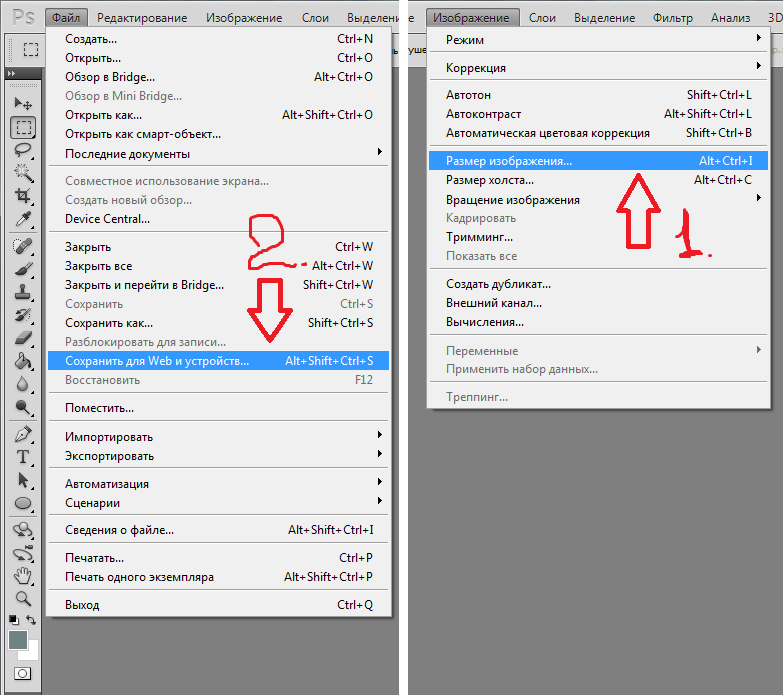
Не хотите сохранять параметры? Тогда уберите галочку в том месте, где я отметил квадратиком. Если вы знаете какие нужны, то прекрасно, а что делать, если не знаешь? Для этого существуют другие варианты.
Второй уже известный нам способ Ctrl+T. Думаю снова объяснять смысла нет, алгоритм работы тот же.
И третий способ, мы его тоже рассматривали Редактирование — Трансформирование — Масштабирование.
Работать с пропорциями фото должен уметь каждый. Без этих навыков невозможно получить красивое изображение. Правильно растянутая или сжатая фотография будет смотреться куда лучше.
Пишите в комментариях что вам не очень понятно, постараюсь поподробнее объяснить. Делитесь вашими мыслями, буду рад ответить. И не забывайте повышать свои знания в теории, а также обязательно нужна практика.
Хороших вам выходных, Иван.
Функции измерения в Photoshop
Примечание:
В Photoshop CS6 функции 3D являются частью Photoshop Extended.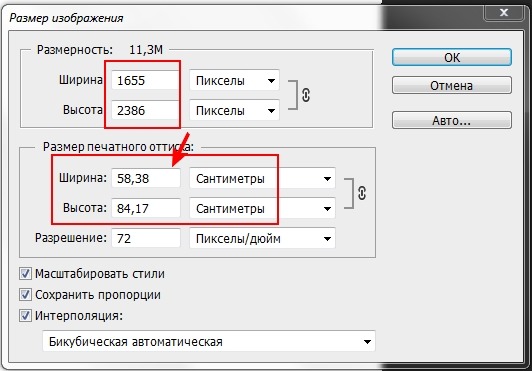 Все функции Photoshop Extended являются частью Photoshop. У Photoshop нет отдельного расширенного предложения.
Все функции Photoshop Extended являются частью Photoshop. У Photoshop нет отдельного расширенного предложения.
Об измерении
Используя функцию измерения Photoshop, вы можете измерить любую область, определенную с помощью инструмента «Линейка» или инструмента выделения, включая области неправильной формы, выделенные с помощью инструментов «Лассо», «Быстрый выбор» или «Волшебная палочка». Вы также можете вычислить высоту, ширину, площадь и периметр или отслеживать измерения одного или нескольких изображений. Данные измерений записываются на панели журнала измерений. Вы можете настраивать столбцы журнала измерений, сортировать данные в столбцах и экспортировать данные из журнала в текстовый файл Unicode с разделителями табуляцией.
Шкала измерения
Установка измерения
масштаб устанавливает заданное количество пикселей в изображении, равное
количество единиц шкалы, таких как дюймы, миллиметры или микроны.
Создав шкалу, вы можете измерять площади и получать расчеты. и записывать результаты в выбранных единицах масштабирования. Вы можете создать несколько
предустановки шкалы измерения, хотя в
документ за раз.
и записывать результаты в выбранных единицах масштабирования. Вы можете создать несколько
предустановки шкалы измерения, хотя в
документ за раз.
Маркеры шкалы
Вы можете разместить маркеры шкалы на изображении, чтобы отобразить шкалу измерений. Маркеры масштаба могут появляются с заголовком, отображающим единицы шкалы измерения, или без него.
Установите масштаб измерения
Используйте инструмент «Линейка», чтобы установить масштаб измерения для документа. Вы можете создать предустановки шкал измерения для часто используемых шкал измерения. Предустановки добавляются в подменю «Изображение» > «Анализ» > «Установить шкалу измерения». Текущая шкала измерения документа проверяется в подменю и отображается на панели «Информация».
Примечание:
Масштаб измерения устанавливается автоматически для файлов DICOM. См. О файлах DICOM.
Выберите «Изображение» > «Анализ» > «Установить шкалу измерения» > «По умолчанию», чтобы вернуться к шкале измерения по умолчанию, 1 пиксель = 1 пиксель.
Установить шкалу измерения
Откройте документ.
Выберите «Изображение» > «Анализ» > «Установить шкалу измерения» > «Пользовательский». Инструмент «Линейка» выбирается автоматически. Перетащите инструмент, чтобы измерить расстояние в пикселях на изображении, или введите значение в текстовое поле «Длина пикселя». Текущая настройка инструмента восстанавливается, когда вы закрываете диалоговое окно «Масштаб измерений».
Введите желаемую логическую длину и логические единицы установить равным длине пикселя.
Например, если длина пикселя равна 50, и вы хотите установите масштаб 50 пикселей на микрон, введите 1 для логической длины, и микроны для логических единиц.
Нажмите «ОК» в диалоговом окне «Масштаб измерения», чтобы установить шкала измерений на документе.
Выберите «Файл» > «Сохранить», чтобы сохранить текущее измерение.
 настройка масштаба с документом.
настройка масштаба с документом.Чтобы отобразить шкалу на панели «Информация», выберите «Панель». Параметры в меню панели и выберите «Шкала измерения» в области «Информация о состоянии».
Примечание:
Для отображения шкалы измерений внизу в окне документа выберите Показать > Шкала измерения. из меню окна документа.
Создать предустановку шкалы измерения
Открыть документ.
Выберите «Изображение» > «Анализ» > «Установить шкалу измерения» > «Пользовательский».
Создайте измерительную шкалу.
Нажмите «Сохранить предустановку» и назовите предустановку.
Нажмите OK. Созданный вами пресет добавляется в подменю «Изображение» > «Анализ» > «Установить шкалу измерения».

Удалить предустановку шкалы измерения
Выберите «Изображение» > «Анализ» > «Установить шкалу измерения» > «Пользовательский».
Выберите предустановку, которую хотите удалить.
Нажмите «Удалить предустановку» и нажмите «ОК».
Использовать маркеры шкалы
Маркеры шкалы измерения отображают шкалу измерения, используемую в документе. Перед созданием маркера масштаба задайте масштаб документа. Вы можете установить длину маркера в логических единицах, включить текстовую подпись, указывающую длину, и установить цвет маркера и подписи на черный или белый.
Создать маркер шкалы
Выберите «Изображение» > «Анализ» > «Поместить маркер масштаба».
В диалоговом окне «Маркер шкалы измерений» установите следующие опции:
Длина
Введите значение для установки длины маркера шкалы.
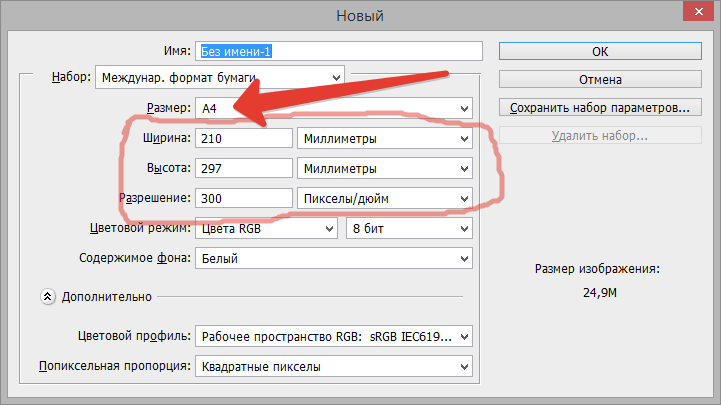 Длина маркера в пикселях зависит от масштаба измерения
который в данный момент выбран для документа.
Длина маркера в пикселях зависит от масштаба измерения
который в данный момент выбран для документа.Шрифт
Выберите шрифт для отображаемого текста.
Размер шрифта
Выберите размер шрифта для отображаемого текста.
Показать текст
Выберите этот параметр, чтобы отобразить логическую длину и единицы для маркера шкалы.
Позиция текста
Отображает заголовок над или под маркером шкалы.
Цвет
Устанавливает маркер шкалы и цвет подписи на черный или белый.
Нажмите OK.
Метка шкалы находится в левом нижнем углу
Изображение. Маркер добавляет в документ группу слоев, содержащую
текстовый слой (если выбран параметр «Отображать текст») и графический
слой. Вы можете использовать инструмент «Перемещение» для перемещения маркера масштаба или
Текстовый инструмент для редактирования подписи или изменения размера текста, шрифта или цвета.
Добавить или заменить маркеры масштаба
Вы можете разместить несколько маркеров масштаба в документа или заменить существующие маркеры.
Примечание:
Дополнительные весы маркеры размещаются в одном и том же месте на изображении и могут скрывать между собой в зависимости от их длины. Чтобы просмотреть базовый маркер, отключите набор слоев маркера масштаба.
Выберите «Изображение» > «Анализ» > «Поместить маркер масштаба».
Щелкните Удалить или Сохранить.
Введите настройки для нового маркера и нажмите OK.
Удалить маркер шкалы
На панели «Слои» выберите параметр «Измерение». Группа слоев маркера масштаба для маркера масштаба, который вы хотите удалить.
Щелкните правой кнопкой мыши группу слоев и выберите Удалить группу из контекстное меню или нажмите кнопку Удалить слой.
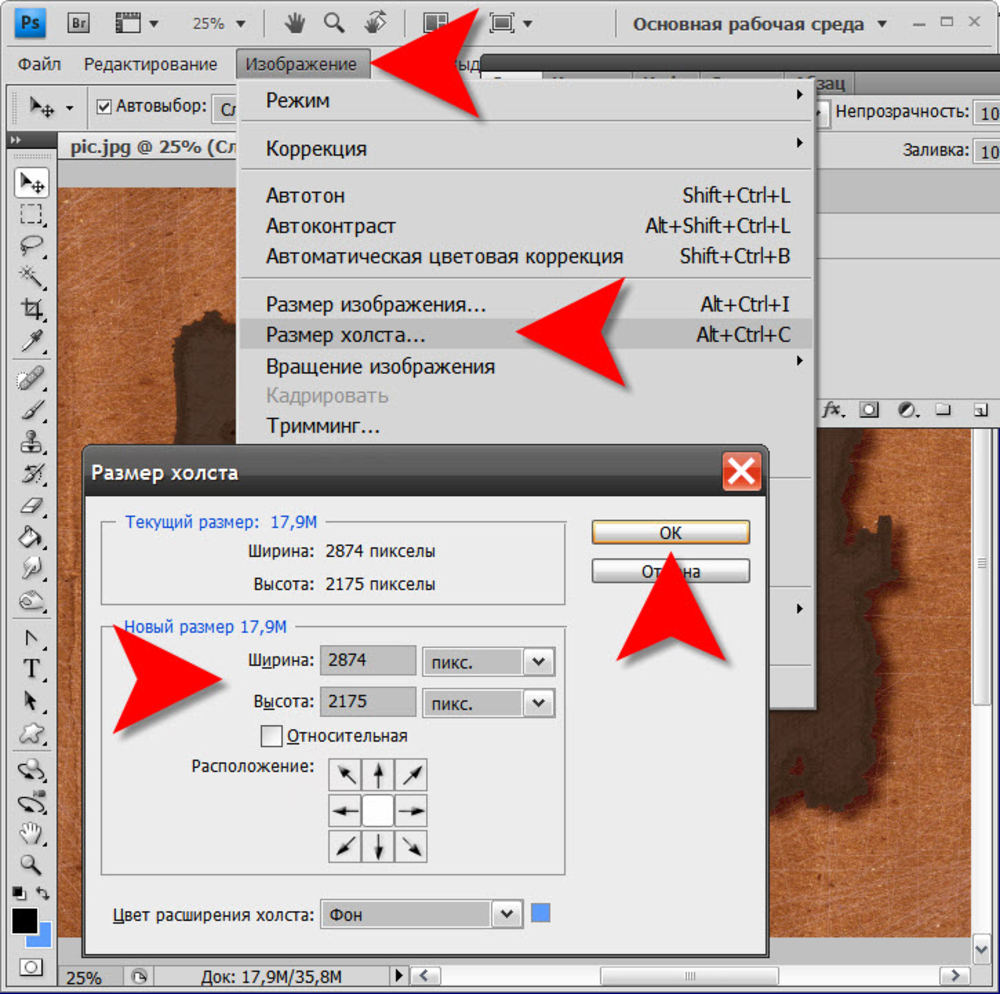
Щелкните Группа и содержимое.
Выполнить измерение
Вы можно измерить с помощью инструментов выделения Photoshop, инструмента «Линейка» или Счетный инструмент. Выберите инструмент измерения, соответствующий типу данных вы хотите записать в журнал измерений.
Создайте область выбора для измерения таких значений, как высота, ширина, периметр, площадь и значения серого в пикселях. Вы можете измерить одну выборку или несколько выборок одновременно.
Нарисуйте линию с помощью инструмента «Линейка» для измерения линейного расстояния и угла.
Используйте инструмент «Подсчет» для подсчета элементов на изображении, затем запишите количество элементов. См. Подсчет объектов на изображении.
Каждое измерение измеряет одну или более точек данных . Выбранные вами точки данных определяют информацию, записываемую в журнал измерений.
 Точки данных соответствуют типу инструмента, которым вы измеряете. Площадь, периметр, высота и ширина являются доступными точками данных для измерения выборки. Длина и угол являются доступными точками данных для измерений инструмента «Линейка». Вы можете создавать и сохранять наборы точек данных для определенных типов измерений, чтобы ускорить рабочий процесс.
Точки данных соответствуют типу инструмента, которым вы измеряете. Площадь, периметр, высота и ширина являются доступными точками данных для измерения выборки. Длина и угол являются доступными точками данных для измерений инструмента «Линейка». Вы можете создавать и сохранять наборы точек данных для определенных типов измерений, чтобы ускорить рабочий процесс.
Открыть существующий документ.
Выберите «Изображение» > «Анализ» > «Установить шкалу измерения» и выберите предустановленную шкалу измерения для документа (см. «Установка шкалы измерения») или выберите «Пользовательский» и задайте пользовательскую шкалу измерения.
Измерения вычисляются и записываются в Измерения Журнал с использованием единиц шкалы, действующих при записи измерения. Если масштаб измерения не существует, по умолчанию используется масштаб 1 пиксель = 1 пиксель.
(необязательно) Выберите «Изображение» > «Анализ» > «Выбрать точки данных» и выполните одно из следующих действий:
В диалоговом окне «Выбрать точки данных» точки данных сгруппированы.
 в соответствии с инструментом измерения, который может их измерить. Общее
точки данных доступны для всех инструментов. Они добавляют полезную информацию
в журнал измерений, например, имя измеряемого файла,
шкалу измерения и дату/время измерения.
в соответствии с инструментом измерения, который может их измерить. Общее
точки данных доступны для всех инструментов. Они добавляют полезную информацию
в журнал измерений, например, имя измеряемого файла,
шкалу измерения и дату/время измерения.По по умолчанию выбраны все точки данных. Вы можете выбрать подмножество точки данных для определенного типа измерения, затем сохраните комбинацию в качестве предустановки точки данных.
Примечание:
При измерении с помощью конкретный инструмент, только точки данных, связанные с этим инструментом отображаются в журнале, даже если выбраны другие точки данных. Например, если вы делаете измерение с помощью инструмента «Линейка», только точки данных инструмента «Линейка» появляются в журнале измерений вместе с с любыми выбранными общими точками данных.
Выберите функцию изображения и инструмент измерения, чтобы соответствовать выбранные точки данных.
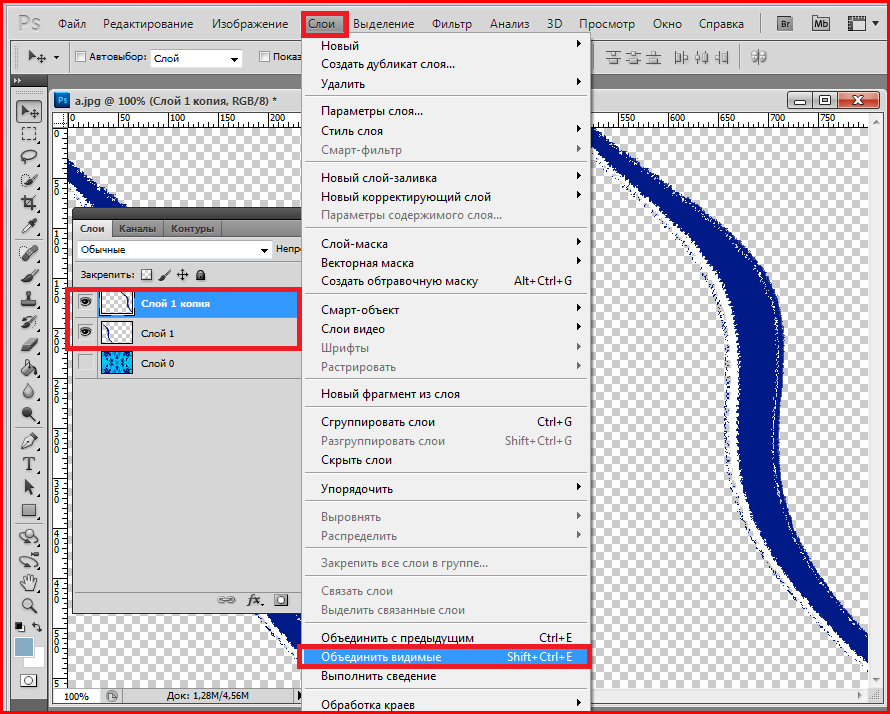 Выполните одно из следующих действий:
Выполните одно из следующих действий:Создайте одно или несколько выделений на изображении.
Выберите «Изображение» > «Анализ» > «Инструмент «Линейка» или щелкните инструмент «Линейка» на панели инструментов, затем используйте этот инструмент для измерения длины области изображения.
Выберите «Изображение» > «Анализ» > «Инструмент подсчета» или щелкните инструмент «Подсчет» на панели инструментов, затем подсчитайте элементы на изображении.
Выберите «Окно» > «Журнал измерений», чтобы открыть Панель журнала измерений.
Выберите «Изображение» > «Анализ» > «Записать измерения» или нажмите «Записать измерения» на панели «Журнал измерений».
Примечание:
Если ваши текущие выбранные точки данных не соответствуют к текущему инструменту измерения, вас попросят выбрать точки данных для этого инструмента.
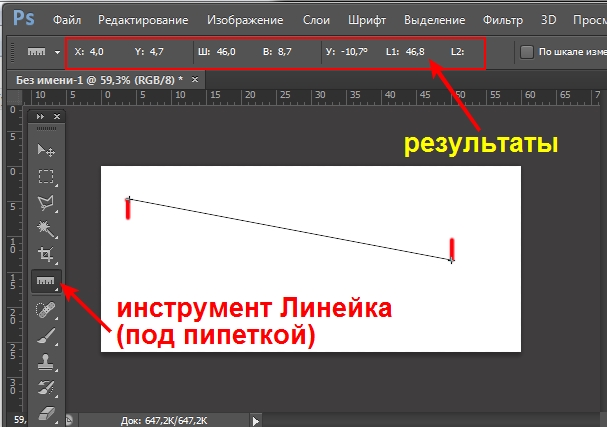
В журнале измерений есть столбцы для каждой точки данных который вы выбрали в диалоговом окне Точки данных измерений. Каждое измерение вы вводите новую строку данных в журнал измерений.
Если вы измеряете несколько выбранных областей на изображении, одну строку данных создается в журнале, содержащем сводные или кумулятивные данные для все выбранные области, за которыми следует строка данных для каждого выбора область. Каждая область выбора указана как отдельная функция в Пометить столбец журнала и присвоить уникальный номер.
Вы можно повторить шаги со 2 по 6 для различных вариантов выбора в одном или нескольких документах. Столбец Документ в Измерении Журнал отражает источник данных измерений.
Точки данных измерения
Угол
Угол ориентации (±0‑180) инструмента «Линейка».
Область
Область выделения в квадратных пикселях или в калиброванных единицах
в соответствии с текущей шкалой измерения (например, в квадратных миллиметрах).
Циркулярность
4pi(площадь/периметр 2 ). Значение 1,0 указывает идеальный круг. Когда значение приближается к 0,0, это указывает на возрастающее вытянутый многоугольник. Значения могут быть недействительными для очень маленьких выборок.
Считать
Зависит от используемого измерительного инструмента. Инструмент выделения: количество несмежных областей выделения на изображении. Считать инструмент: количество подсчитанных элементов на изображении. Инструмент «Линейка»: количество видимых линий линейки (1 или 2).
Дата и время
Применяет отметку даты/времени измерения.
Документ
Идентифицирует измеряемый документ (файл).
Значение серого
Это измерение яркости, либо от 0 до 255
(для 8-битных изображений), от 0 до 32 768 (для 16-битных изображений) или от 0,0 до 10
(для 32-битных изображений).![]() Для всех измерений, связанных со значением серого,
изображение внутренне преобразуется в оттенки серого (эквивалентно выбору
Изображение > Режим > Оттенки серого), используя настройки по умолчанию.
профиль оттенков серого. Затем требуемые расчеты (среднее, медиана,
минимум, максимум) рассчитываются для каждого признака и для сводки.
Для всех измерений, связанных со значением серого,
изображение внутренне преобразуется в оттенки серого (эквивалентно выбору
Изображение > Режим > Оттенки серого), используя настройки по умолчанию.
профиль оттенков серого. Затем требуемые расчеты (среднее, медиана,
минимум, максимум) рассчитываются для каждого признака и для сводки.
Высота
Высота выбора (max y — min y), в ед. к текущей шкале измерений.
Гистограмма
Генерирует данные гистограммы для каждого канала изображения (три
для изображений RGB, четыре для CMYK и т. д.), записывая количество
пикселей при каждом значении от 0 до 255 (16-битные или 32-битные значения
преобразованы в 8-битные). При экспорте данных из журнала измерений
числовые данные гистограммы экспортируются в CSV (с разделителями-запятыми).
значение) файл. Файл помещается в собственную папку в том же месте
куда экспортируется текстовый файл журнала измерений с разделителями табуляцией. Гистограмма
файлам присваивается уникальный номер, начиная с 0 и увеличиваясь
на 1. Для нескольких выборок, измеренных одновременно, один файл гистограммы
генерируется для всей выбранной области плюс дополнительная гистограмма
файлы для каждого выбора.
Гистограмма
файлам присваивается уникальный номер, начиная с 0 и увеличиваясь
на 1. Для нескольких выборок, измеренных одновременно, один файл гистограммы
генерируется для всей выбранной области плюс дополнительная гистограмма
файлы для каждого выбора.
Интегрированная плотность
Сумма значений пикселей в выделении. Этот эквивалентно произведению площади (в пикселях) и среднего значения серого.
Этикетка
Идентифицирует и автоматически нумерует каждое измерение как Измерение 1, измерение 2 и так далее. Для нескольких выборок, измеренных одновременно, каждому выбору присваивается дополнительная метка и номер функции.
Длина
Линейное расстояние, определяемое инструментом «Линейка» на изображении, в единиц в соответствии с текущей шкалой измерения.
Периметр
Периметр выделения. Для нескольких выборок измеряется
одновременно генерируется одно измерение для всего периметра
все варианты, а также дополнительные измерения для каждого выбора.
Шкала
Шкала измерения исходного документа (например, 100 пикселей = 3 мили).
Единицы шкалы
Логические единицы шкалы измерения.
Масштаб
Количество пикселей, присвоенное единице масштабирования.
Источник
Источник измерения: инструмент «Линейка», инструмент «Счетчик» или «Выделение».
Ширина
Ширина выбора (max x — min x), в ед. к текущей шкале измерений.
Создать предустановку точки данных
Выберите «Изображение» > «Анализ» > «Выбрать точки данных» > «Пользовательский».
Выберите точки данных для включения в пресет.
Нажмите «Сохранить предустановку» и назовите предустановку.
Нажмите OK.
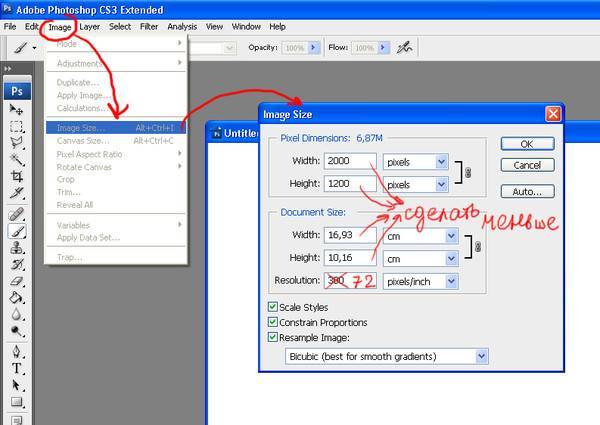 Предустановка сохранена и теперь доступна из
подменю «Анализ» > «Выбрать точки данных».
Предустановка сохранена и теперь доступна из
подменю «Анализ» > «Выбрать точки данных».
Редактировать предустановку точки данных
Выберите «Изображение» > «Анализ» > «Выбрать точки данных» > «Пользовательский».
Выберите пресет, который вы хотите отредактировать, в меню Preset.
Выберите или отмените выбор точек данных. Название предустановки меняется на Пользовательский.
Щелкните Сохранить предустановку. Введите исходное имя предустановки, чтобы заменить существующую предустановку или новое имя, чтобы создать новую предустановку.
Удалить предустановку точки данных
Выберите «Изображение» > «Анализ» > «Выбрать точки данных» > «Пользовательский».
Выберите пресет, который вы хотите удалить из пресета меню.

Щелкните Удалить пресет, затем Да, чтобы подтвердить удаление.
Нажмите OK.
Использование журнала измерений
Когда вы измеряете объект, панель журнала измерений записывает данные измерений. Каждая строка в журнале представляет набор измерений; столбцы представляют точки данных в наборе измерений.
При измерении объекта в журнале измерений появляется новая строка. Вы можете изменить порядок столбцов в журнале, отсортировать данные в столбцах, удалить строки или столбцы или экспортировать данные из журнала в текстовый файл с разделителями-запятыми.
Отображение журнала измерений
Выполните одно из следующих действий:
Выбор строк в журнале
Выполните одно из следующих действий:
Щелкните строку в журнале, чтобы выбрать ее.
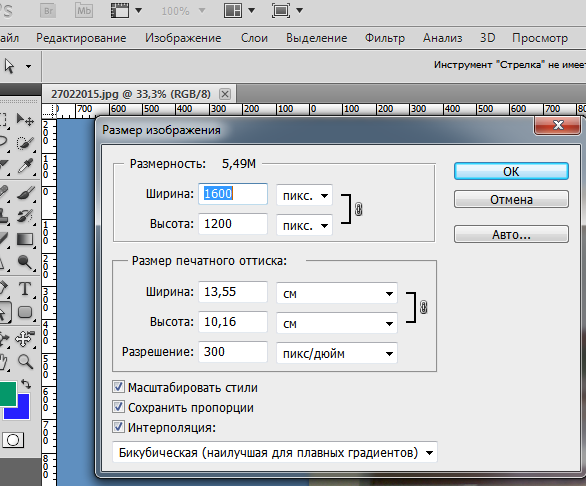
Чтобы выбрать несколько смежных строк, щелкните первую строку и перетащите через дополнительные строки, или щелкните первую строку и затем щелкните последнюю строку, удерживая клавишу Shift.
Чтобы выбрать несмежные строки, щелкните первую строку а затем, удерживая нажатой клавишу Ctrl (Windows) или Command (Mac), щелкните дополнительные ряды.
Чтобы выбрать все строки, щелкните Выбрать все.
Чтобы отменить выбор всех строк, нажмите «Выбрать нет».
Выбор столбцов в журнале
Выполните одно из следующих действий:
Щелкните заголовок столбца.
Чтобы выбрать смежные столбцы, щелкните заголовок столбца. и перетащите через дополнительные столбцы или щелкните заголовок первого столбца а затем, удерживая клавишу Shift, щелкните заголовок последнего столбца.
Чтобы выбрать несмежные столбцы, щелкните первый заголовок столбца, а затем щелкните, удерживая нажатой клавишу Ctrl (Windows) или Command (Mac).
 дополнительные заголовки столбцов.
дополнительные заголовки столбцов.
Изменение порядка, размера или сортировки столбцов в журнале
Выполните одно из следующих действий:
Перетащите выбранные столбцы, чтобы изменить их порядок в журнал. Положение столбца обозначено двойной черной линией.
Чтобы изменить размер столбца, щелкните заголовок столбца и затем перетащите разделитель.
Чтобы отсортировать данные в столбце, щелкните заголовок столбца чтобы изменить порядок сортировки, или щелкните правой кнопкой мыши заголовок и выберите Сортировать По возрастанию или по убыванию. (Строки не могут быть переупорядочены вручную.)
Удалить строки или столбцы из журнал
Выберите одну или несколько строк или столбцов в журнал.
Выполните одно из следующих действий:
Выберите «Удалить из журнала измерений».
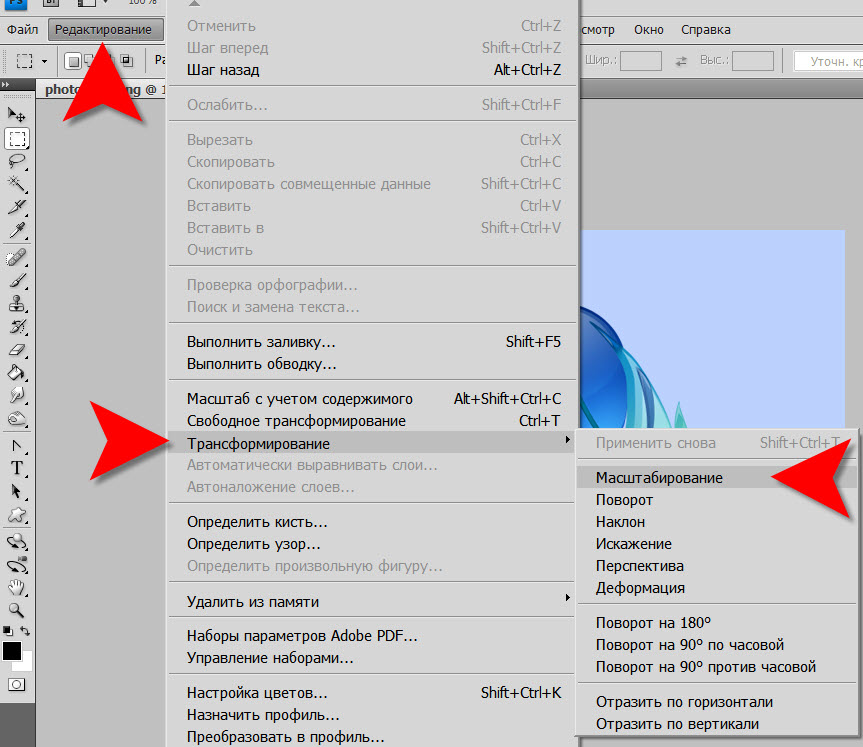 меню опций.
меню опций.Щелкните значок Удалить в верхней части панели.
Щелкните правой кнопкой мыши заголовок строки или столбца, затем выберите Удалить из всплывающего меню.
Экспорт данных журнала измерений
Вы можете экспортировать данные из журнала измерений в текстовый файл с разделителями-запятыми. Вы можете открыть текстовый файл в приложение для работы с электронными таблицами и выполнять статистические или аналитические расчеты по данным измерений.
Выберите одну или несколько строк данных в журнале.
Выполните одно из следующих действий:
Выберите Экспорт из журнала измерений меню опций.
Щелкните значок «Экспорт» в верхней части панели.
Щелкните правой кнопкой мыши строку, затем выберите Экспорт из всплывающее меню.
Введите имя и местоположение файла и нажмите Сохранить.

Измерения экспортируются в файл с разделителями-запятыми, Текстовый файл UTF‑8.
Еще
- Работа со смарт-направляющими
Купите Adobe Photoshop или начните бесплатную пробную версию .
Как измерить расстояние в Photoshop 900 01
Photoshop — отличный инструмент для работы с фотографиями редактирование. Лучшее в Photoshop то, что, хотя вы можете использовать его для творчества с фотографиями, вы также можете использовать его для простых модификаций изображений и задач.
Например, вы можете использовать это программное обеспечение для измерения расстояний, объектов и даже углов. В Photoshop есть специальный инструмент «Линейка», который позволяет не только измерять расстояние, но и выпрямлять и улучшать изображения. Вот как использовать инструмент «Линейка» для измерения расстояния в Photoshop.
Содержание
Если вы хотите создать идеальное изображение в Photoshop, вам необходимо точно отмечать расстояния на фотографии и создавать или вырезать объекты расчетных размеры. В Photoshop есть удобный инструмент «Линейка», который позволяет вам это делать.
В Photoshop есть удобный инструмент «Линейка», который позволяет вам это делать.
С помощью инструмента «Линейка» вы можете создавать измерительные линии между любыми двумя точками вашего изображения в любом направлении. Линии могут сообщить вам размер объекта, который вы измеряете, расстояние между объектами, а также углы и точные координаты объекта на вашей фотографии. Эти линии не печатаются и нужны только для того, чтобы помочь вам правильно расположить изображение или элементы изображения.
Как использовать инструмент «Линейка» в PhotoshopПрежде чем приступить к измерению расстояния в Photoshop, вам нужно узнать, где найти инструмент «Линейка» и как читать атрибуты измерения.
Если вы не видите инструмент «Линейка» при открытии изображения в Photoshop, выберите в меню Вид , затем выберите Линейки . Кроме того, вы можете использовать сочетание клавиш Ctrl + R (для Windows) или Cmd + R (для Mac), чтобы сделать то же самое.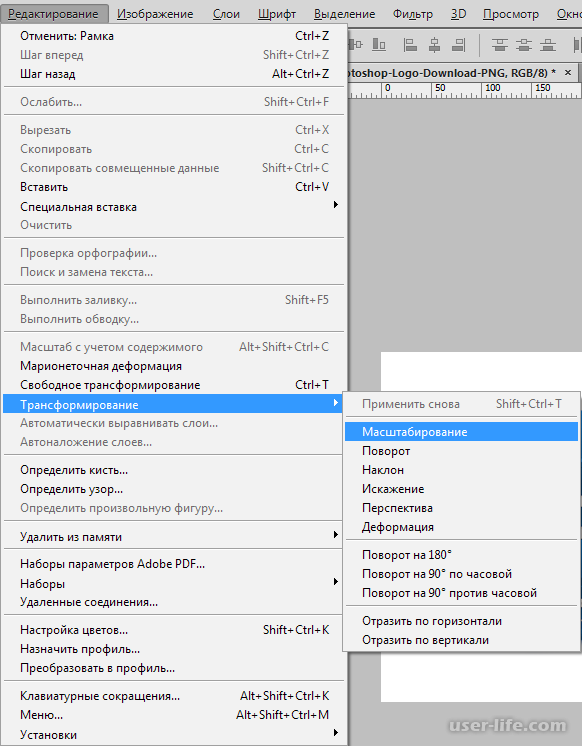 Вы увидите шкалу линейки и информационную панель вокруг изображения.
Вы увидите шкалу линейки и информационную панель вокруг изображения.
По умолчанию инструмент «Линейка» отображает расстояние в пикселях, но вы можете изменить его на одно из следующих: дюймы, пункты, сантиметры, миллиметры, пики и проценты. Чтобы изменить единицу измерения, щелкните линейку правой кнопкой мыши и выберите один из вариантов.
Как измерить расстояние между двумя точкамиЧтобы измерить расстояние между любыми двумя точками в Photoshop, вам нужно провести измерительную линию с помощью инструмента «Линейка». Вы можете сделать это, выполнив следующие действия.
- Выберите инструмент Ruler на боковой панели Photoshop. Если инструмент «Линейка» не отображается, выберите инструмент «Пипетка» и удерживайте его, пока не появятся другие параметры. Затем выберите инструмент «Линейка».
- Начните линию в первой точке и перетащите ее во вторую. Вы также можете удерживать Shift , чтобы убедиться, что ваша линия перемещается только на 45° и кратно ему.
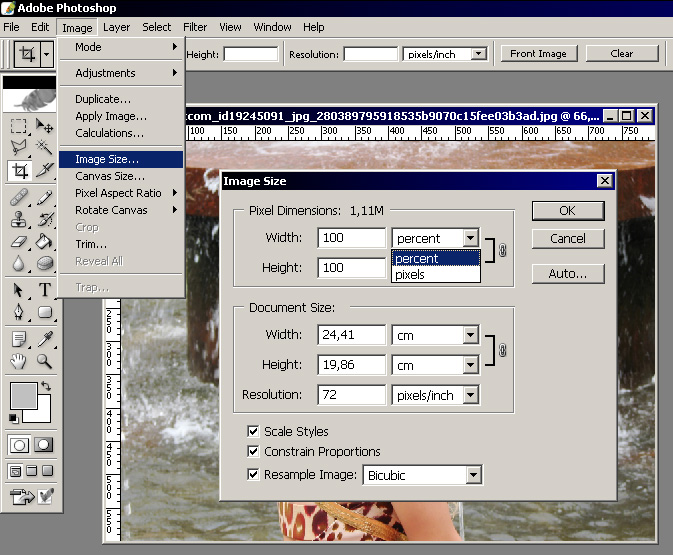
Затем на изображении появится измерительная линия. Затем вы можете использовать панель Info , чтобы найти следующую информацию о вашем изображении или его элементах:
- X и Y , обозначающие начальное местоположение.
- W и H маркировка горизонтального и вертикального пройденного расстояния по осям x и y .
- A , отображающий угол, измеренный относительно оси.
- L возвращает длину строки. Длина более чем одной строки будет отображаться как L1, L2… и т.д.
- Размер вашего документа.
За исключением угла, все измерения на информационной панели отображаются в единицах измерения, которые вы установили ранее. Если вы не изменили единицу измерения, по умолчанию они будут рассчитываться в пикселях. Если в документе уже нарисована измерительная линия, она будет отображаться на экране при выборе инструмента «Линейка».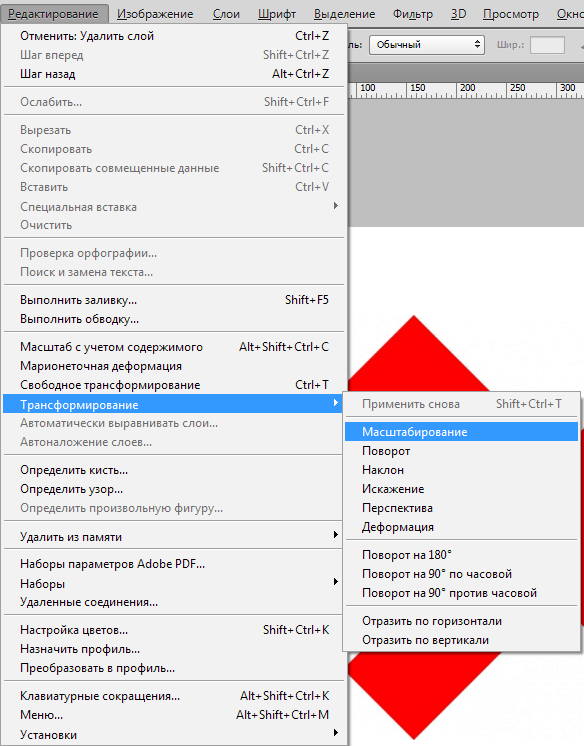
Если вы по ошибке нарисовали измерительную линию не в том месте, вы всегда можете отредактировать ее. Чтобы отредактировать измерительную линию в Photoshop, выполните следующие действия.
- Выберите инструмент «Линейка ».
- В зависимости от того, как вам нужно отредактировать измерительную линию, выполните одно из следующих действий: перетащите один из концов линии, чтобы изменить ее размер, выберите и переместите линию в другое место в документе или перетащите линию за пределы изображение, чтобы полностью удалить его из документа.
Инструментом «Линейка» можно измерить угол на изображении, создав Транспортир . Вам нужно будет создать две измерительные линии вместо одной, чтобы иметь возможность считывать угол между ними. Для этого выполните следующие действия.
- Выберите инструмент «Линейка ».

- Начните линию и перетащите ее в конечную точку.
- Когда первая строка будет готова, нажмите и удерживайте Alt / Ключ Option и выберите конечную точку первой линии.
- Перетащите вторую линию к следующей конечной точке.
В панели Info вы найдете уже рассчитанный угол между двумя линиями. Он обозначен как A .
Дополнительные возможности в PhotoshopИнструмент «Линейка» в Photoshop может быть чрезвычайно полезен, если вам нужно измерить точное расстояние между объектами, узнать точный угол между линиями или получить точные координаты чего-либо на изображении. . Вы даже можете использовать этот инструмент, чтобы выпрямить изображение, если не хотите обрезать его в Photoshop.
Использовали ли вы ранее Photoshop для измерения расстояния? Вы использовали для этого инструмент «Линейка» или другой метод? Поделитесь своим опытом работы с Photoshop в разделе комментариев ниже.
